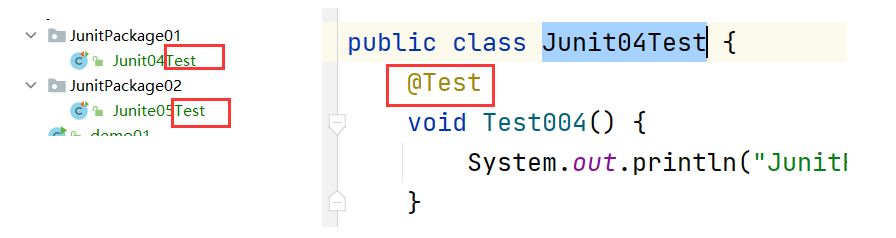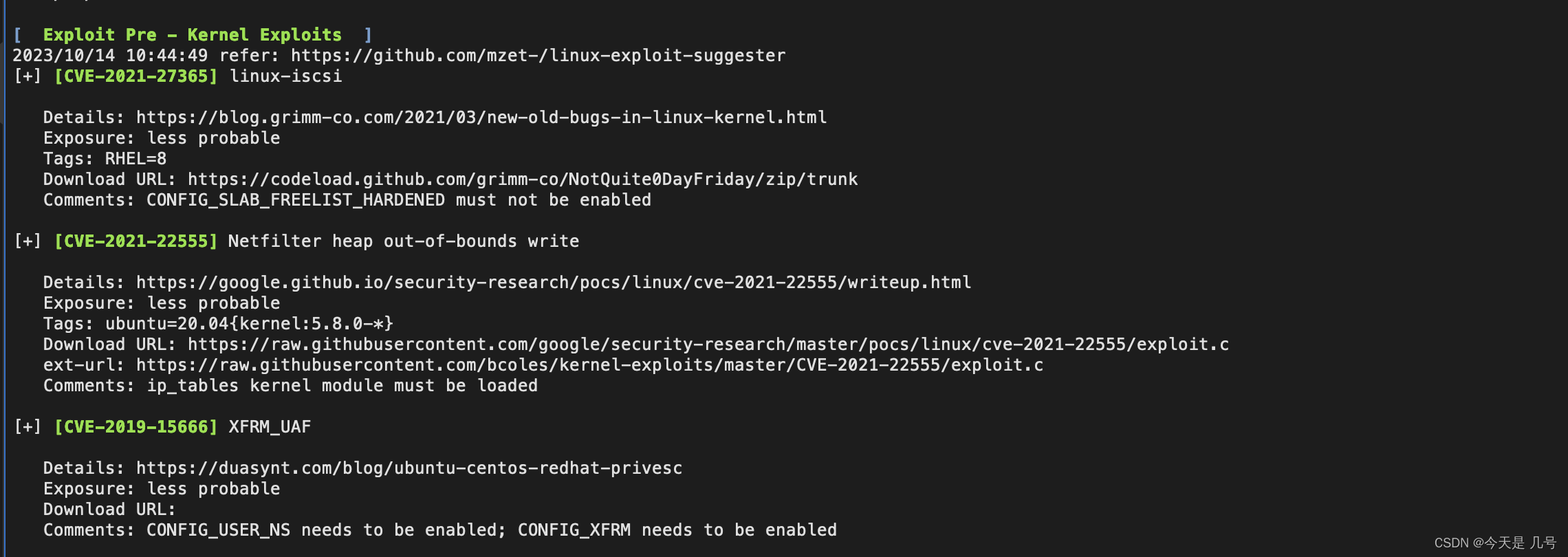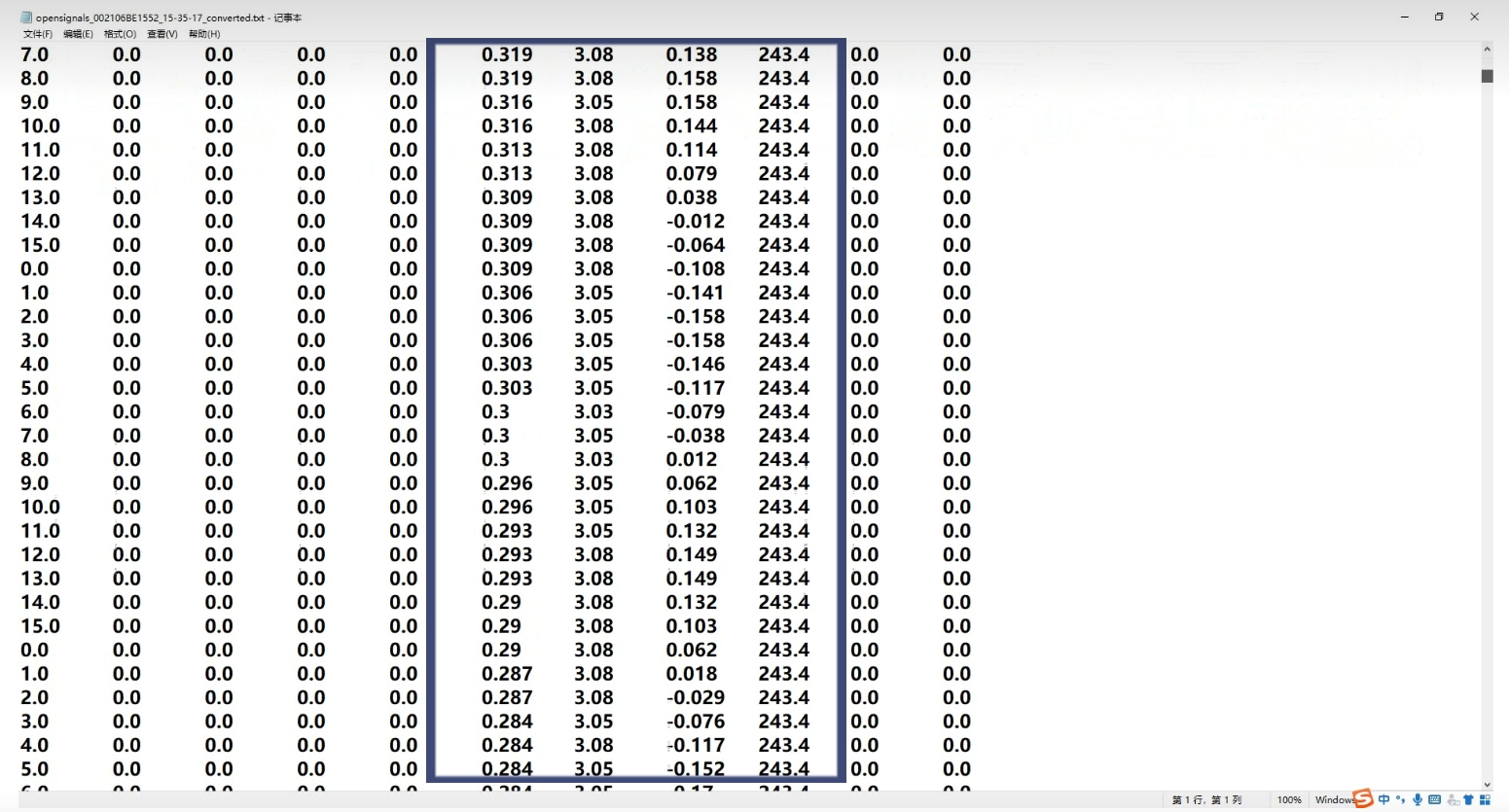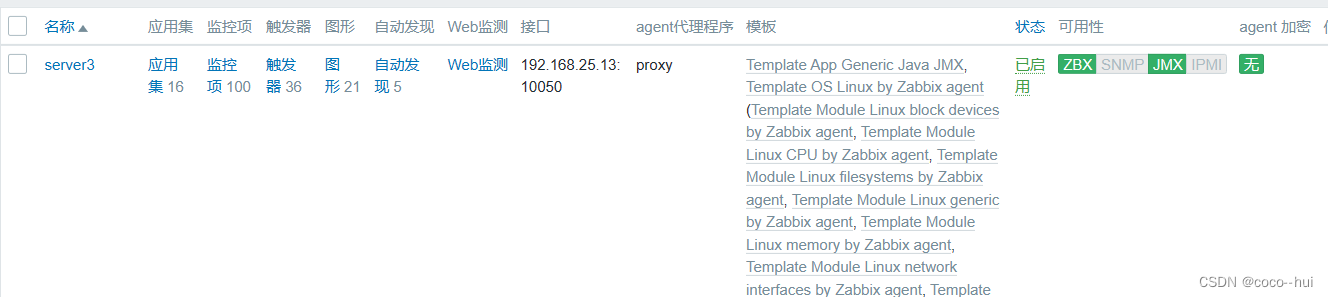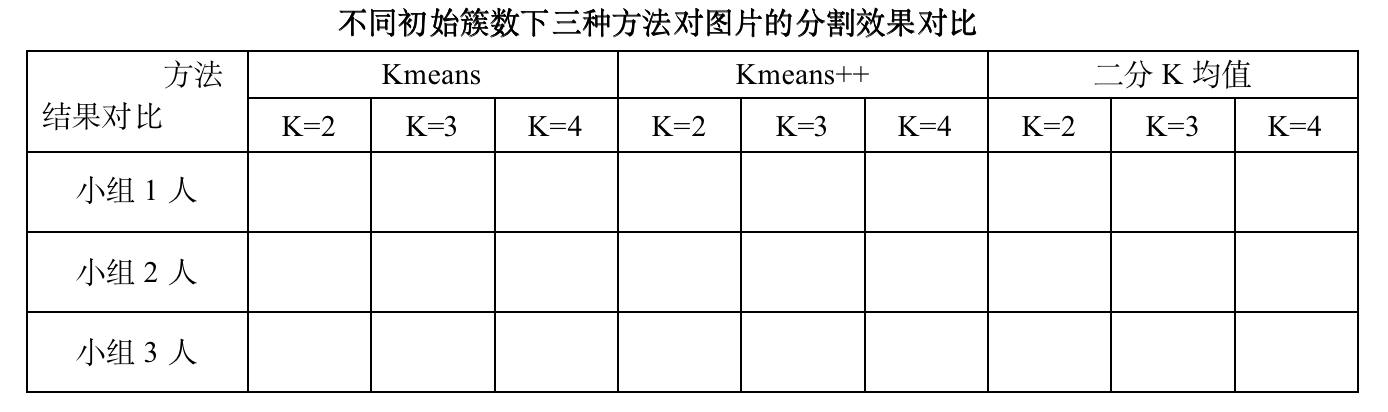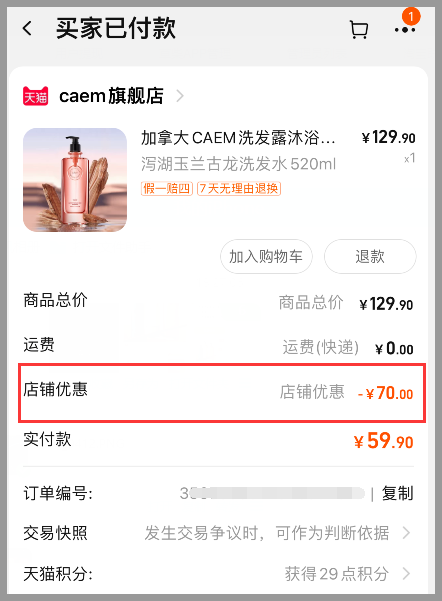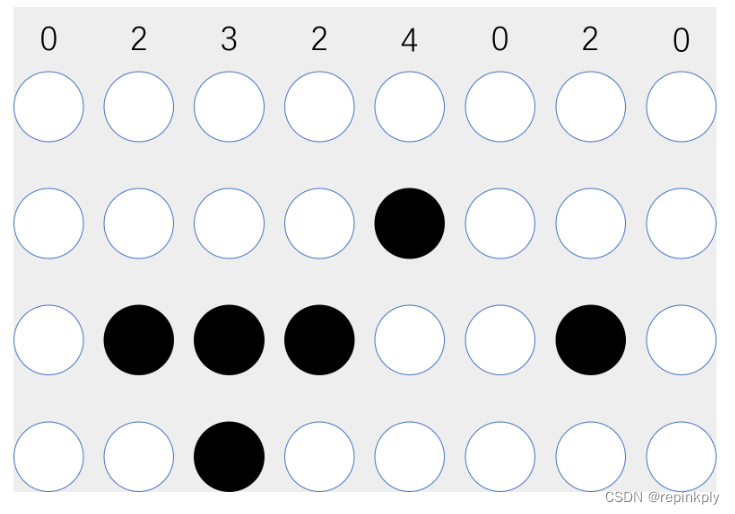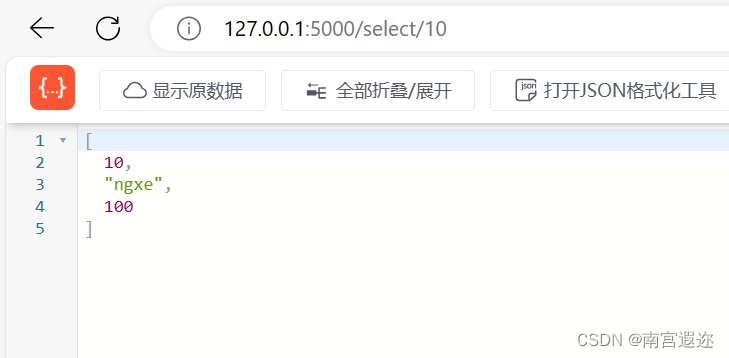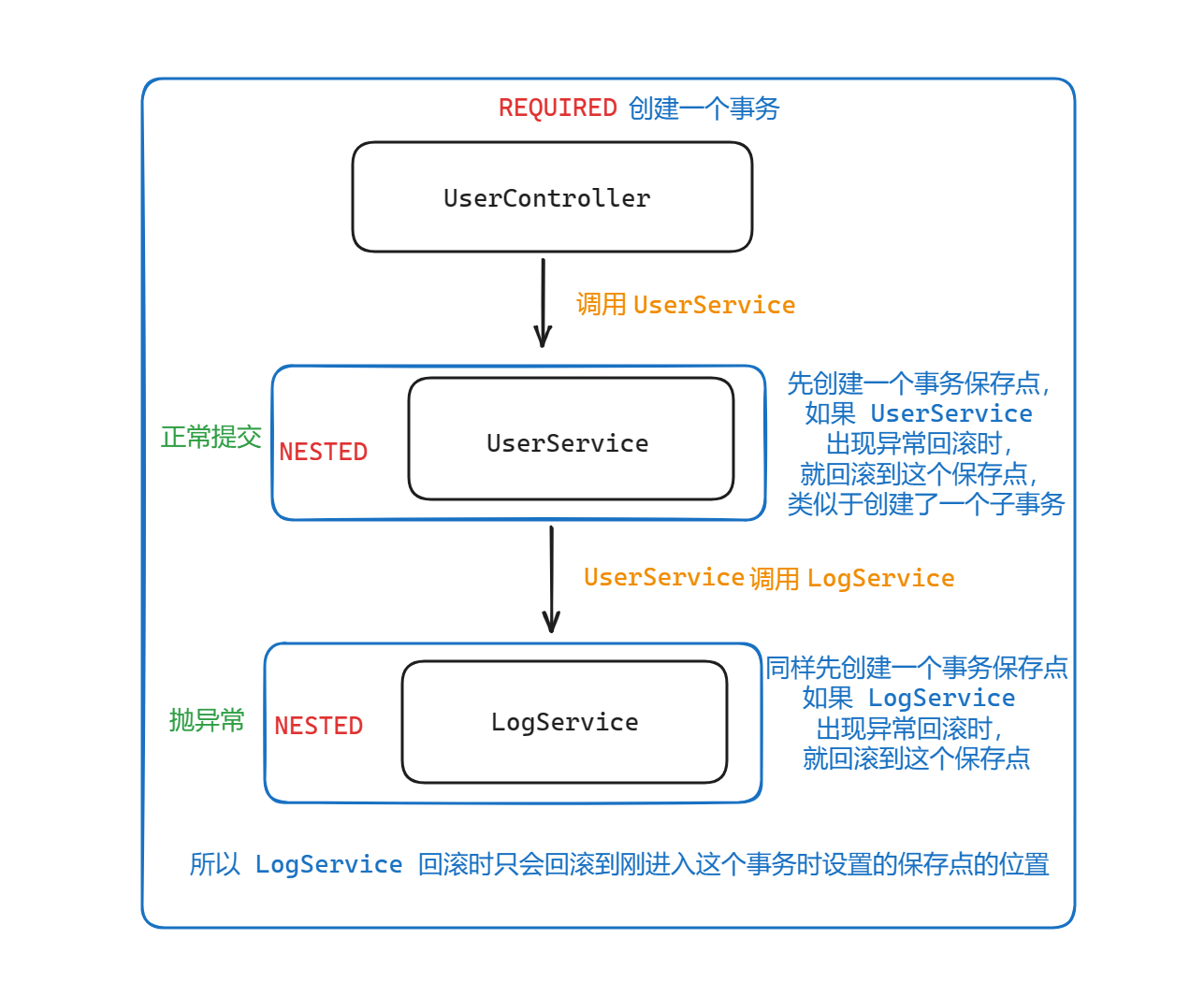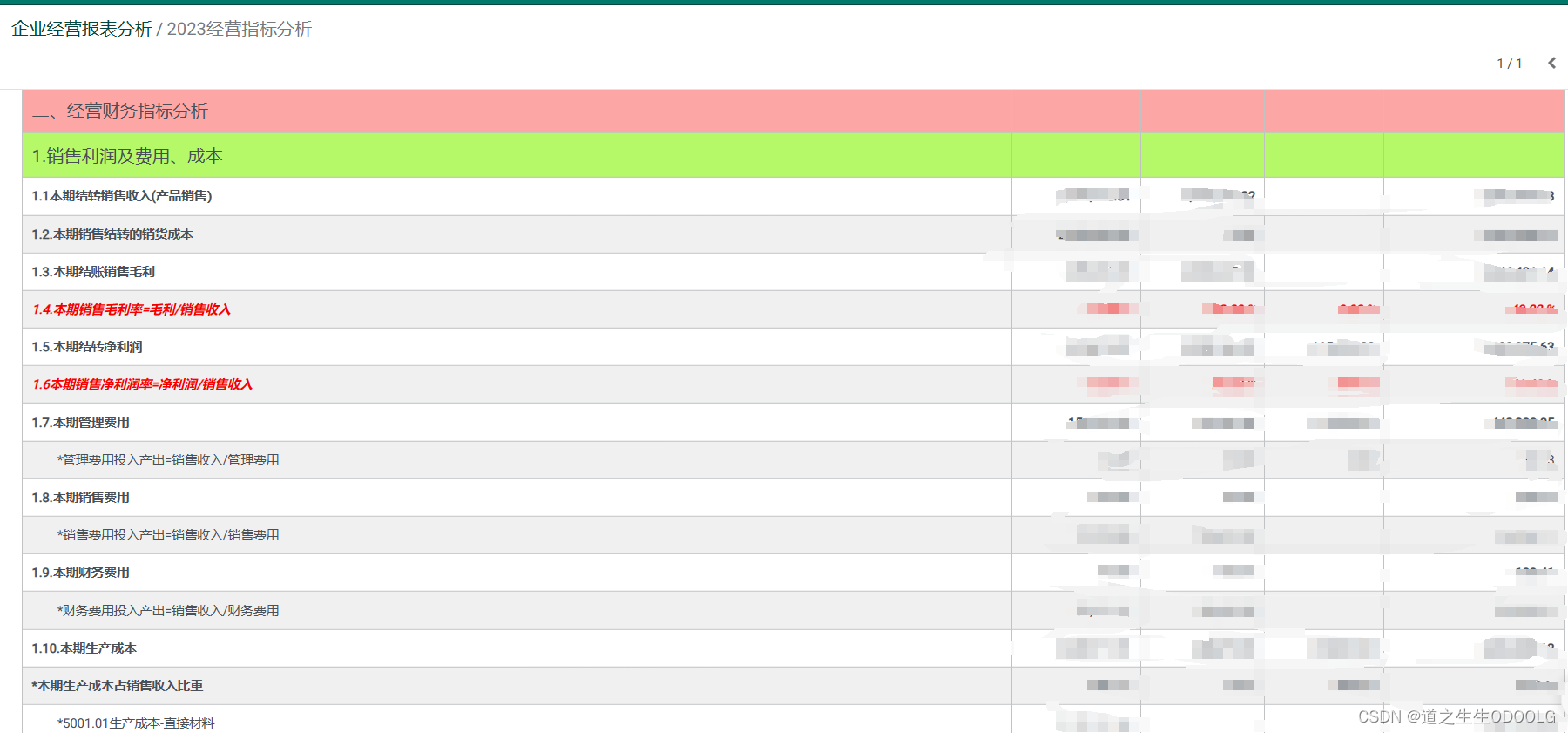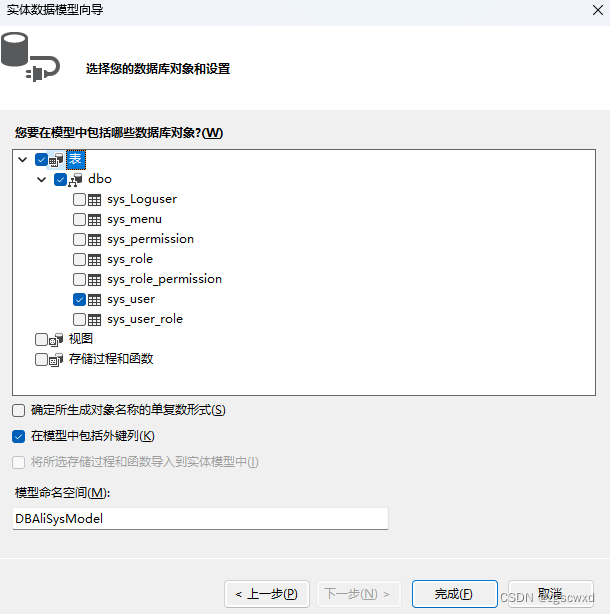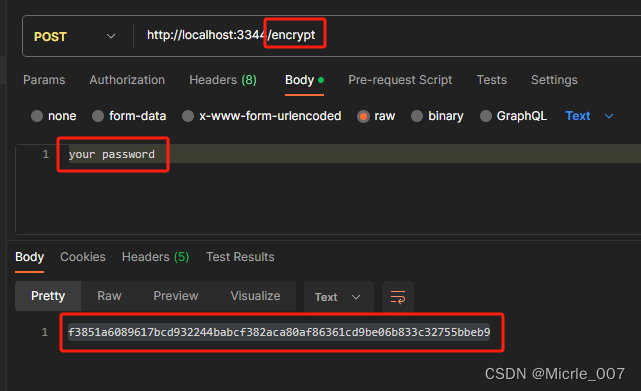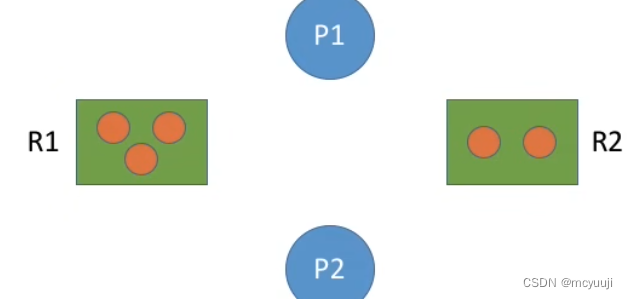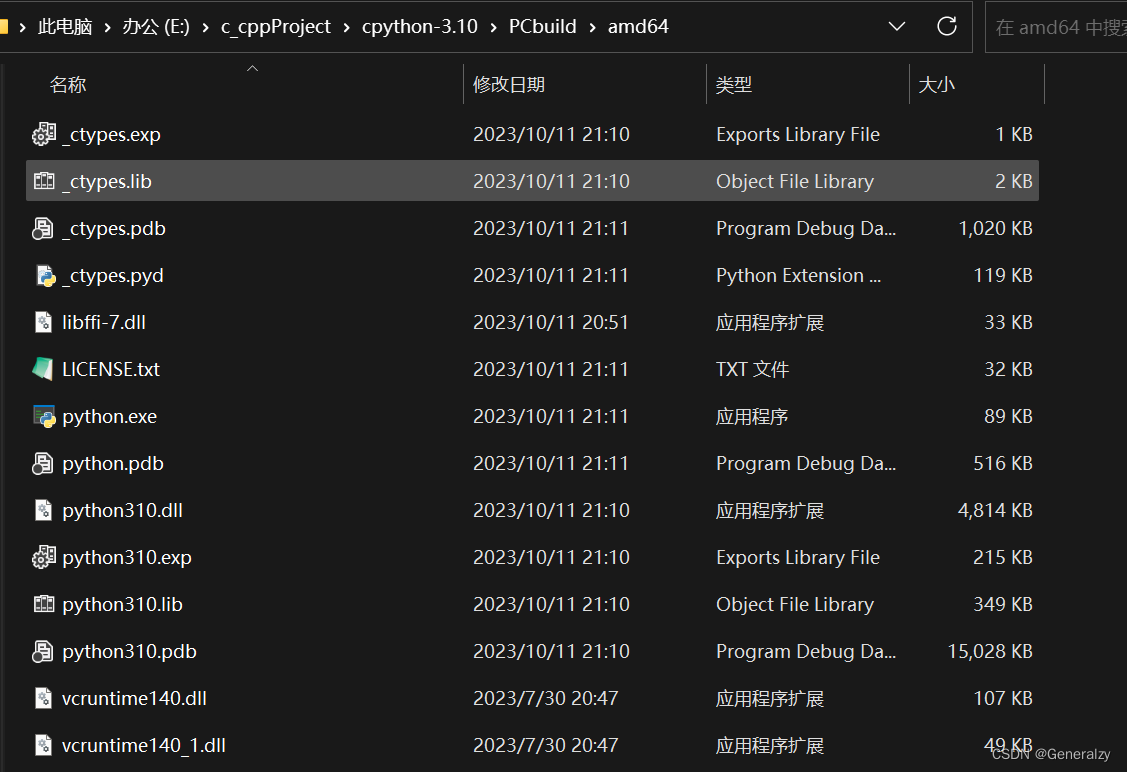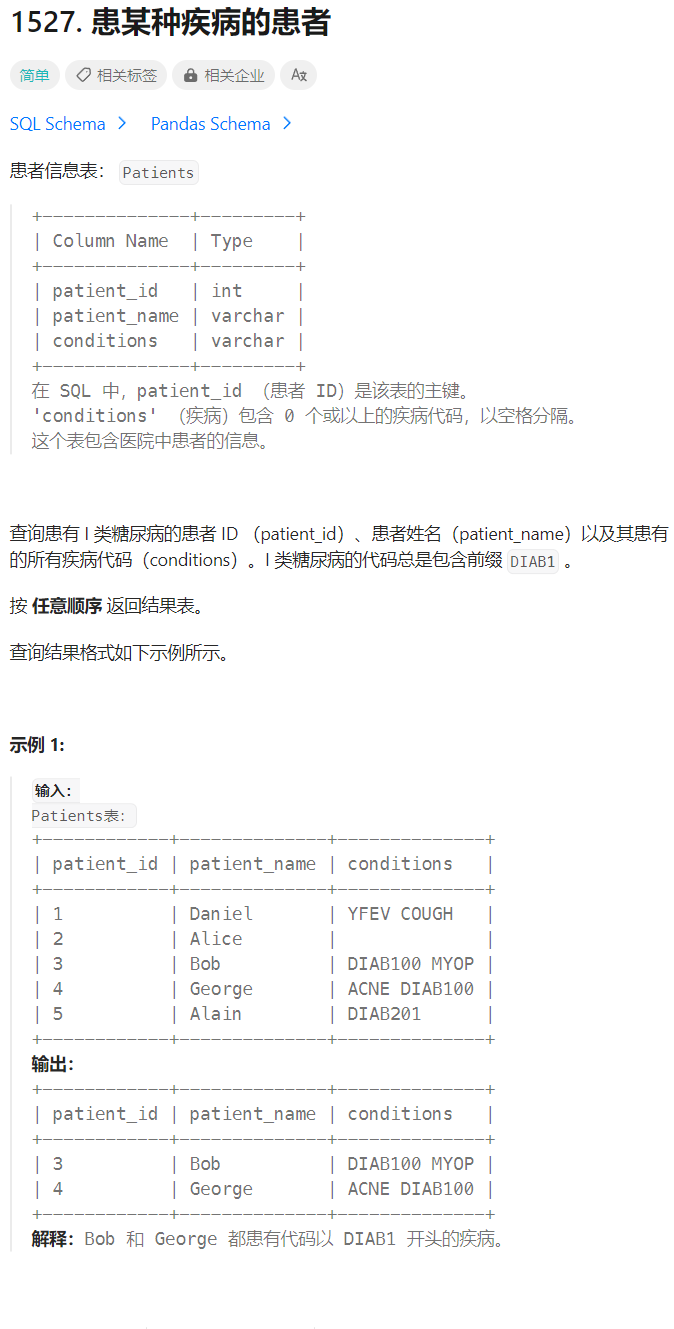Docker部署运行
上一篇内容中使用Jenkins(运行服务器)+Gitlab(代码存储库)+Webhook(网络钩子)的方式部署运行我们的项目。需要我们在服务器上做好很多相关的环境配置及依赖。
那么假如有这样一个场景:需要把不同技术栈的项目部署到同一台服务器上运行。比如PHP、.NET、Java、Python的程序都部署到同一台服务器,那么可能由于各自依赖包及环境有冲突,或依赖软件版本不同造成无法兼容的问题。
再假如,企业需要搭建一套新的服务,8台服务器,每台都需要Java运行环境、Tomcat都需要去执行安装JDK、配置环境变量、Tomcat配置等相同的流程,重复劳动。
那么要避免这些问题,我们可以使用容器虚拟化技术,如Docker。Docker能使环境隔离,完美规避软件无法兼容的问题。只需要配置好一台服务器,可以把镜像上传到仓库,其他服务器直接拉取下来即可一键使用。
Docker介绍
Docker是一个开源项目,非常优秀的开源容器引擎,基于Google公司推出的Go语言实现。Docker能将应用程序间环境隔离,帮助用户更快交付部署,高效利用宿主机资源。Docker很适合微服务架构,单个容器运行单个程序。
Docker有3个基本概念:
- 镜像:镜像定义了运行容器的资源,用户可以使用Dockerfile自定义镜像,可以看作它是由一条条指令构成
- 容器:镜像运行起来,就是容器,麻雀虽小,五脏俱全,它有自己的文件系统、网络、以及各种软件,相当于是一个微型的操作系统
- 仓库:仓库主要用于存储,存储镜像的地址。可将镜像上传至仓库,也能从仓库上pull下来镜像(类似gitlab代码存储)
Docker安装
安装Docker的官方文档地址:https://docs.docker.com/engine/install/,Docker支持安装在多种操作系统上,Windows、Mac、Centos、Ubuntu等,笔者这里选择Centos。一般安装一个CE版本的就可以了。
- 使用yum安装yum-utils软件包和设置稳定的存储库
yum -y install yum-utils # 安装yum-utils
yum-config-manager --add-repo https://download.docker.com/linux/centos/docker-ce.repo # 设置存储库
- 安装Docker CE和containerd
yum -y install docker-ce coker-ce-cli containerd.io # 安装最新版
上面那条命令是安装最新版,若要安装指定版本,先列出可用的版本列表
yum list docker-ce --showduplicates | sort -r
选择一个版本安装
yum install docker-ce-<VERSION_STRING> docker-ce-cli-<VERSION_STRING> containerd.io # 安装指定版本,用版本号替换掉VERSION_STRING即可
- 安装完成后,可以启动docker了
systemctl start docker # 启动
systemctl restart docker # 重启
systemctl stop docker # 关闭
- 使用
docker version看下docker是否安装完毕及版本号
Client: Docker Engine - Community
Version: 24.0.6
API version: 1.43
Go version: go1.20.7
Git commit: ed223bc
Built: Mon Sep 4 12:35:25 2023
OS/Arch: linux/amd64
Context: default
Server: Docker Engine - Community
Engine:
Version: 24.0.6
...
Docker镜像加速器
Docker的镜像默认是在Docker Hub上下载的,但是国内下载很慢,下载大镜像时问题尤为突出,甚至还会断开。我们可以使用其他的镜像源,如阿里云,只需要注册一个账号,进入镜像服务,点击镜像加速器,可以免费获取一个镜像加速的地址。
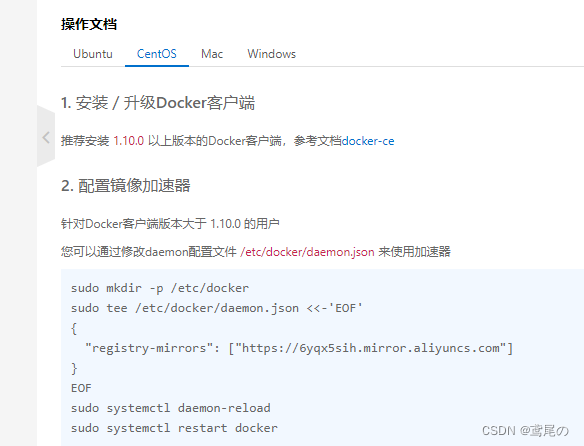
命令贴到这里
sudo mkdir -p /etc/docker
sudo tee /etc/docker/daemon.json <<-'EOF'
{
"registry-mirrors": ["https://6yqx5sih.mirror.aliyuncs.com"]
}
EOF
sudo systemctl daemon-reload
sudo systemctl restart docker
由于本文针对Docker部署运行项目的,需要点Docker的基础,一些常用的Docker命令就不再赘述了,可以到网上查看一些资料。
Dockerfile常用指令
介绍下Dockerfile的常用指令
| 命令 | 含义 |
|---|---|
| FROM image_name:tag | 依赖的基础镜像 |
| MAINTAINER name | 镜像作者,维护者 |
| ENV key value | 设置环境变量 |
| RUN command | 编译镜像时运行的命令 |
| CMD | 启动容器时运行的命令 |
| ENTRYPOINT | 设置容器的入口程序 |
| ADD source target | 复制文件,若是压缩包,复制后会自动解压,路径只能是构建时的上下文内 |
| COPY source target | 与ADD指令类似,但压缩文件不会被解压,路径只能是构建时的上下文内 |
| WORKDIR path | 指定工作目录 |
| ARG | 设置编译镜像时,加入的参数 |
| VOLUME | 指定挂载的目录 |
| EXPOSE | 声明暴露的端口 |
| LABEL | 添加元数据到镜像 |
| USER | 设置运行镜像时的用户或UID,后续的RUN也会使用指定的用户 |
Docker部署运行项目
现在可以编写Dockerfile文件构建出镜像,然后通过镜像创建容器启动。
还以上篇文章的三个jar包为例(一个消费者,两个生产者),为它们创建Dockerfile文件。
- 消费者Dockerfile
FROM java:8
COPY consumer-1.0-SNAPSHOT.jar consumer-1.0-SNAPSHOT.jar # 复制jar包
EXPOSE 9001
ENTRYPOINT ["java","-jar","consumer-1.0-SNAPSHOT.jar"] # 启动jar包
TIPS:文件名称最好命名为Dockerfile,构建镜像的命令可以省事儿,且jar包需要在构建的上下文内。
- 生产者1
FROM java:8
COPY provider-8001-1.0-SNAPSHOT.jar provider-8001-1.0-SNAPSHOT.jar # 复制jar包
EXPOSE 8001
ENTRYPOINT ["java","-jar","provider-8001-1.0-SNAPSHOT.jar"] # 启动jar包
- 生产者2
FROM java:8
COPY provider-8002-1.0-SNAPSHOT.jar provider-8002-1.0-SNAPSHOT.jar # 复制jar包
EXPOSE 8002
ENTRYPOINT ["java","-jar","provider-8002-1.0-SNAPSHOT.jar"] # 启动jar包
分别到三个Dockerfile所在目录下,执行构建命令
docker build -t consumer:0.0.1-SNAPSHOT .
docker build -t provider1:0.0.1-SNAPSHOT .
docker build -t provider2:0.0.1-SNAPSHOT .
后面有个.代表Dockerfile文件的相对位置,表示当前路径
- 运行完毕后,
docker images查看镜像
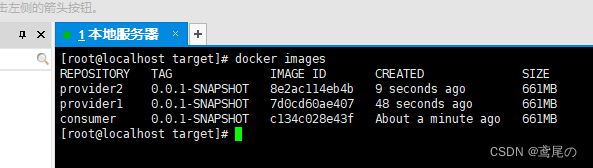
3个镜像就已经构建完毕了,分别创建它们的启动容器启动即可。
docker run --name consumer -d -p 9001:9001 consumer:0.0.1-SNAPSHOT
docker run --name provider1 -d -p 8001:8001 provider1:0.0.1-SNAPSHOT
docker run --name provider2 -d -p 8002:8002 provider2:0.0.1-SNAPSHOT
docker ps查看下运行的容器

Jenkins+Gitlab+Docker普通部署运行
上面介绍的是简单的Docker部署运行,那么完整的一整套流程采用Jenkins+Gitlab+Docker的方式部署运行。
- 在消费者和提供者项目的pom.xml文件中增加插件,docker-maven-plugin
<plugin>
<groupId>com.spotify</groupId>
<artifactId>docker-maven-plugin</artifactId>
<version>0.4.13</version>
<configuration>
<imageName>${artifactId}:${version}</imageName><!--镜像名称-->
<baseImage>java:8</baseImage><!--依赖的基础镜像-->
<entryPoint>["java","-jar","${project.build.finalName}.jar"]</entryPoint>
<resources>
<resource>
<targetPath>/</targetPath>
<directory>${project.build.directory}</directory><!--表示target目录-->
<include>${project.build.finalName}.jar</include><!--表示要复制的文件-->
</resource>
</resources>
</configuration>
</plugin>
- 定位到服务器Maven安装目录下,修改conf/settings.xml文件,在pluginGroups标签下新增docker插件的配置
<pluginGroup>com.spotify</pluginGroup>
若无此配置,打包将会报错:No plugin found for prefix ‘docker’ in the current project and in the plugin groups.
-
到Jenkins项目主界面,点击配置,修改之前的配置,定位到构建(Build)一栏
- 第一步先执行脚本,因为镜像和容器名称都不能重复,所以这段脚本会停止正在运行的容器删除以前的镜像和容器
array=("consumer" "provider-8001" "provider-8002") for item in ${array[@]}; do instance=$(docker ps -a | grep $item | head -1);#查找这个容器 image=$(docker images | grep $item | awk '{print $1}' | head -1);#查找镜像 if [ "$instance"x != ""x ] ; then docker stop $item # 停止容器 docker rm $item # 删除容器 fi if [ "$image"x != ""x ] ; then docker rmi $item:1.0-SNAPSHOT # 删除镜像 fi done- 第二步,执行打包构建镜像
clean package docker:build- 第三步,创建并执行容器
docker run --name consumer -d -p 9001:9001 consumer:1.0-SNAPSHOT docker run --name provider-8001 -d -p 8001:8001 provider-8001:1.0-SNAPSHOT docker run --name provider-8002 -d -p 8002:8002 provider-8002:1.0-SNAPSHOT
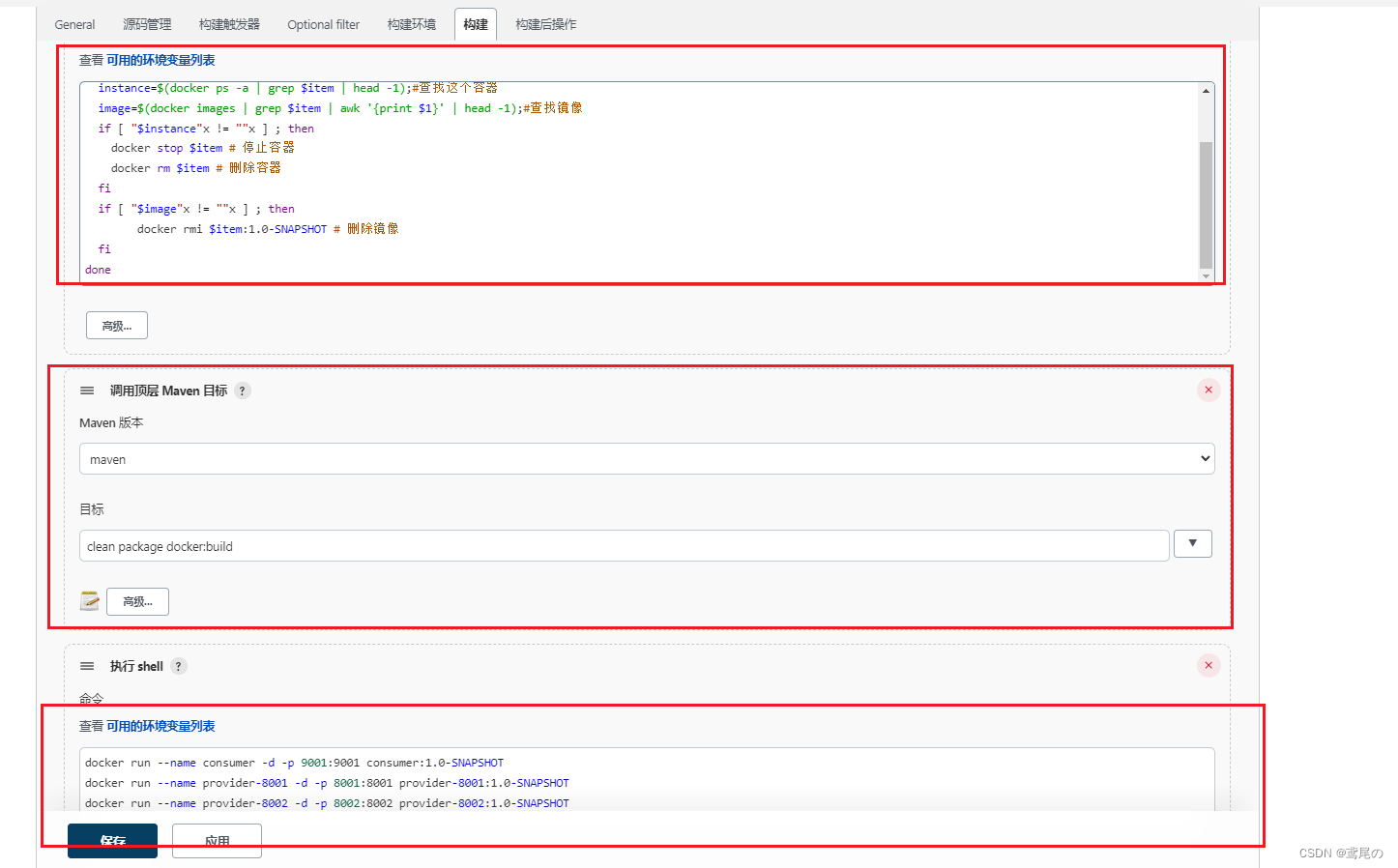
完事儿后,提交下代码到gitlab,然后webhook或手动触发一下构建即可。执行完毕后,看到images和容器都已经创建好,并且容器已经启动。
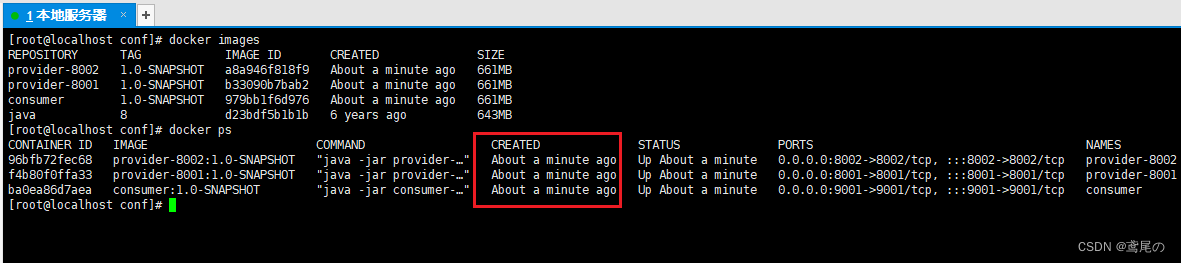
Jenkins+Gitlab+Dockerfile部署运行
当遇到比较复杂的场景时,我们可以使用Dockerfile的方式。具体如下:
- 首先修改项目的pom.xml文件
<plugin>
<groupId>com.spotify</groupId>
<artifactId>docker-maven-plugin</artifactId>
<version>0.4.13</version>
<configuration>
<imageName>${artifactId}:${version}</imageName><!--镜像名称-->
<dockerDirectory>${project.basedir}/src/main/docker</dockerDirectory><!--Dockerfile的文件位置-->
<resources>
<resource>
<targetPath>/</targetPath>
<directory>${project.build.directory}</directory><!--表示target目录-->
<include>${project.build.finalName}.jar</include><!--表示要复制的文件-->
</resource>
</resources>
</configuration>
</plugin>
- 那么就需要在项目(各个子工程)的根目录/src/main下,创建一个docker的目录,再创建一个Dockerfile文件
消费者Dockerfile
FROM java:8
COPY consumer-1.0-SNAPSHOT.jar consumer-1.0-SNAPSHOT.jar # 复制jar包
EXPOSE 9001
ENTRYPOINT ["java","-jar","consumer-1.0-SNAPSHOT.jar"] # 启动jar包
其他两个生产者
FROM java:8
COPY provider-8001-1.0-SNAPSHOT.jar provider-8001-1.0-SNAPSHOT.jar # 复制jar包
EXPOSE 8001
ENTRYPOINT ["java","-jar","provider-8001-1.0-SNAPSHOT.jar"] # 启动jar包
FROM java:8
COPY provider-8002-1.0-SNAPSHOT.jar provider-8002-1.0-SNAPSHOT.jar # 复制jar包
EXPOSE 8002
ENTRYPOINT ["java","-jar","provider-8002-1.0-SNAPSHOT.jar"] # 启动jar包
完事儿后,在Jenkins重新构建项目即可。

看到这里,可能会有读者比较迷茫,Dockerfile中的COPY指令执行时,打包后的jar包是否和Dockerfile文件在同一上下文中呢?
其实,在项目的pom.xml中引入的docker打包插件已经考虑到这种情况了,它会将你的打包后的jar包和Dockerfile文件拷贝到target/docker的目录下,这时你就不需要担心构建时不在同一目录的问题了。